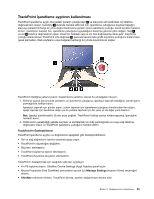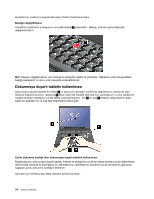Lenovo ThinkPad L520 (Turkish) User Guide - Page 47
Ekranda Görüntü Yardımcı Programı, Fn+imleç tuşları
 |
View all Lenovo ThinkPad L520 manuals
Add to My Manuals
Save this manual to your list of manuals |
Page 47 highlights
Notlar: Kablosuz kullanım özelliklerini etkinleştirmek veya devre dışı bırakmak için Fn+F5 tuşlarını kullanmak istiyorsanız, aşağıdaki aygıt sürücülerinin önceden bilgisayarınızda kurulu olması gerekir: - Power Management sürücüsü - Ekranda Görüntü Yardımcı Programı - Kablosuz aygıt sürücüleri Kablosuz kullanım özellikleri hakkında daha fazla bilgi için, "Kablosuz bağlantılar" sayfa: 41 başlıklı konuya bakın. Kameranın ve ses ayarlarının başlatılması • Fn+F6 Fn+F6 tuşlarına basarsanız, kamera ve ses ayarları penceresi ve kamera önizlemesi açılır. Bu pencereden kamera ve ses ayarlarını değiştirebilirsiniz. Not: Kamera ayarları yalnızca bilgisayarınızın tümleşik bir kamerası varsa görünür. Daha fazla bilgi için, "Kamera kullanılması" sayfa: 58 başlıklı konuya bakın. Diğer işlevler • Fn+Home: Bilgisayar ekranı parlaklaşır. Bu yöntemin amacı, parlaklık düzeyini geçici olarak değiştirmektir. Windows Vista'da varsayılan parlaklık düzeyi RAM askıda uyku kipinde (bekleme), sabit disk askıda uyku kipinde, yeniden yükleme ya da AC güç bağdaştırıcısının takılması veya çıkarılması sonrasında yüklenir. Varsayılan parlaklık düzeyini değiştirmek için, Control Panel'deki (Denetim Masası) Power Option (Güç Seçeneği) ayarlarını değiştirin veya Power Manager olanağını kullanın. • Fn+Delete: Bilgisayar ekranı soluklaşır. Bu yöntemin amacı, parlaklık düzeyini geçici olarak değiştirmektir. Windows Vista'da varsayılan parlaklık düzeyi RAM askıda uyku kipinde (bekleme), sabit disk askıda uyku kipinde, yeniden yükleme ya da AC güç bağdaştırıcısının takılması veya çıkarılması sonrasında yüklenir. Varsayılan parlaklık düzeyini değiştirmek için, Control Panel'deki (Denetim Masası) Power Option (Güç Seçeneği) ayarlarını değiştirin veya Power Manager olanağını kullanın. • Fn+Ara çubuğu: Tam Ekran Büyüteç işlevini etkinleştirir. • Fn+F1: SysRq tuşuyla aynı işleve sahiptir. • Fn+F2: Bilgisayarınızı kilitler. • Fn+F8: UltraNav işaretleme aygıtının ayarlarını değiştirir. • Fn+NmLk: Sayısal tuş takımını etkinleştirir veya devre dışı bırakır. Sayı kilidinin göstergesi ekranda görüntülenir. • Fn+PgUp: Tarayıcıda, görüntülediğiniz sayfalarda açtığınız sırada geri gitmenizi sağlayan geri oku ile aynı işlev görür. • Fn+PgDn: Tarayıcıda, görüntülediğiniz sayfalarda açtığınız sırada ileri gitmenizi sağlayan ileri oku ile aynı işlev görür. • Fn+Esc: Break tuşuyla aynı işleve sahiptir. • Fn+imleç tuşları: Bu tuş bileşimleri Windows Media Player ile kullanmak içindir. Bunlar şu işlevlere sahiptir: - Fn + aşağı ok tuşu: Çal veya Duraklat - Fn + yukarı ok tuşu: Durdur - Fn + sağ ok tuşu: Sonraki Parça - Fn + sol ok tuşu: Önceki Parça Bölüm 2. Bilgisayarınızın kullanılması 29